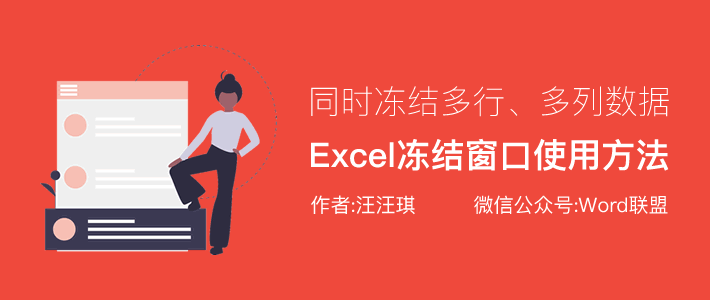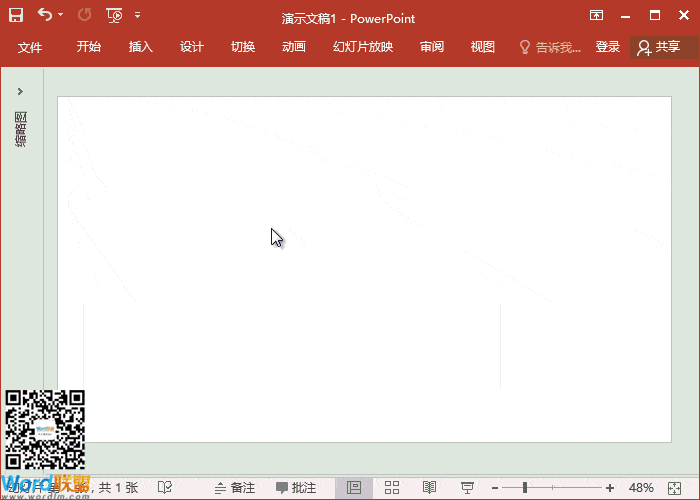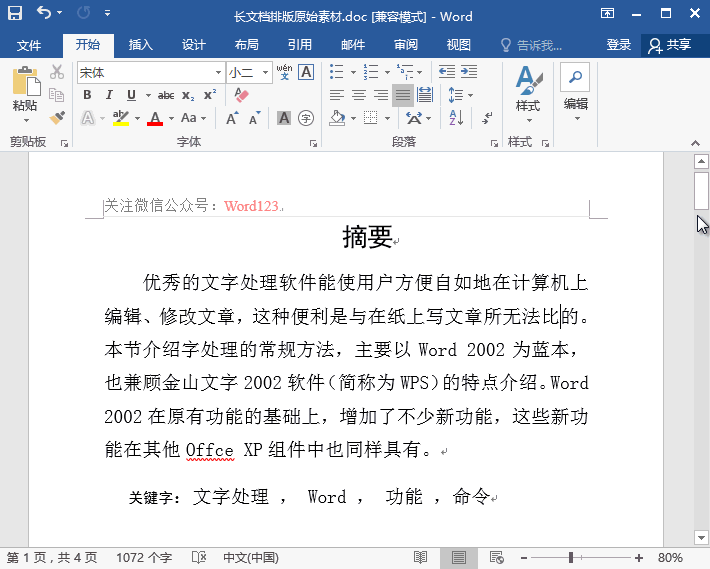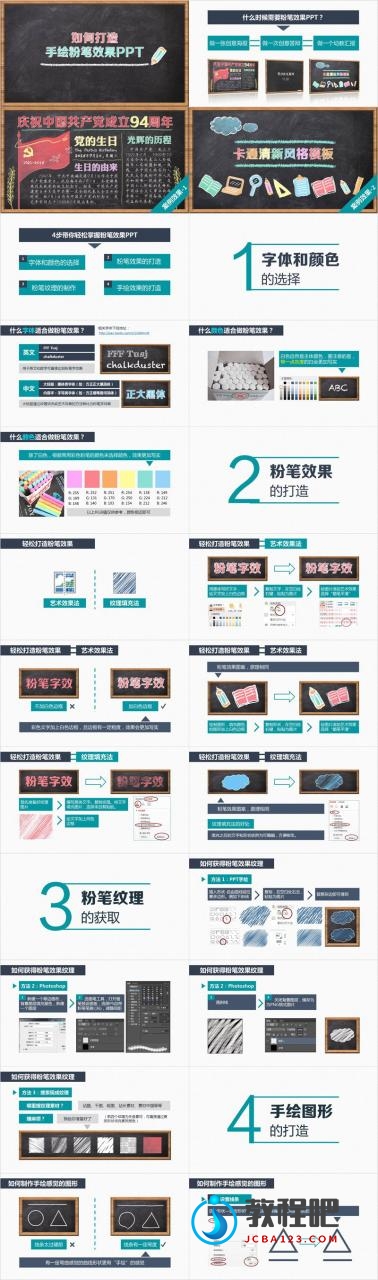设置只有在指定单元格中输入内容后才能关闭工作簿
本文为《别怕,Excel VBA其实很简单(第3版)》随书问题参考答案
在ThisWorkbook模块中写入下面的过程,再执行关闭工作簿的操作,就能看到代码执行的效果了。
Private Sub Workbook_BeforeClose(Cancel As Boolean)
If Worksheets(1).Range("A1").Value = "" Then
MsgBox "第1张工作表的A1单元格必须输入内容才能关闭工作簿!"
Cancel = True
End If
End Sub